Microsoft’un en yeni işletim sistemi Windows 8 için beklenen güncelleme sürümü olacak Windows8.1’in “Preview” sürümü yayınlandı.
Aşağıdaki adresten “ISO” formatında çekebilirsiniz:

Microsoft’un en yeni işletim sistemi Windows 8 için beklenen güncelleme sürümü olacak Windows8.1’in “Preview” sürümü yayınlandı.
Aşağıdaki adresten “ISO” formatında çekebilirsiniz:
20331 Core Solutions of Microsoft SharePoint Server 2013
Kurs içeriği:
Module 1: Describe the key features of SharePoint 2013
Module 2: Designing an Information Architecture
Module 3: Designing a Logical Architecture
Module 4: Designing a Physical Architecture
Module 5: Installing and Configuring SharePoint Server 2013
Module 6: Creating Web Applications and Site Collections
Module 7: Planning and Configuring Service Applications
Module 8: Managing Users and Permissions
Module 9: Configuring Authentication for SharePoint 2013
Module 10: Securing a SharePoint 2013 Deployment
Module 11: Managing Taxonomy
Module 12: Configuring User Profiles
Module 13: Configuring Enterprise Search
Module 14: Monitoring and Maintaining a SharePoint 2013 Environment
20332 Advanced Solutions of Microsoft SharePoint Server 2013
Kurs içeriği:
Module 1: Understanding Architecture in SharePoint Server 2013
Module 2: Designing for Business Continuity Management
Module 3: Test the Backup and Restore Process
Module 4: Configuring and Managing Business Connectivity Services
Module 5: Connecting People
Module 6: Enabling Productivity and Collaboration
Module 7: Planning and Configuring Business intelligence
Module 8: Planning and Configuring Enterprise Search
Module 9: Planning and Configuring Enterprise Content Management
Module 10: Planning and Configuring Web Content Management
Module 11: Managing Solutions in SharePoint Server 2013
Module 12: Managing Apps for SharePoint Server 2013
Module 13: Developing a Governance Plan
Module 14: Upgrading and Migrating to SharePoint Server 2013
Eğitim Süresi: 10 gün
Eğitim Saatleri: 09:30 – 16:30
SharePoint yazılımının yeni versiyonu olan SharePoint 2013 ürününü Windows Server 2008 R2 ya da Windows Server 2012 sunucu işletim sistemine rahatlıkla kurabilirsiniz.
SharePoint 2013 yazılımı için bir takım ön gereksinimler mevcuttur. En önemli gereksinim Microsoft SQL Server’dır. SQL sunucunuzun üzerine ya da SQL sunucunuzdan farklı bir sunucuya SharePoint 2013 yazılımını kurabilirsiniz.
Ayrıntılı olarak donanım ve yazılım gereksinimlerini aşağıdaki bağlantıda öğrenebilirsiniz:
http://technet.microsoft.com/en-us/library/cc262485.aspx
SharePoint 2013 kurulumu iki bölümden oluşmaktadır. Gerekli dosyaların yüklenmesi ve yapılandırma.
Tüm ön gereksinimleri tamamladıktan sonra SharePoint 2013 medyamızı Windows Server 2012 sunucumuza takıyoruz.
Açılan pencereden “Install SharePoint Server” seçeneğini seçiyoruz.


Windows 8 kitabım Vatan bilgisayarın 40 şubesinin stantlarında yer alıyor.

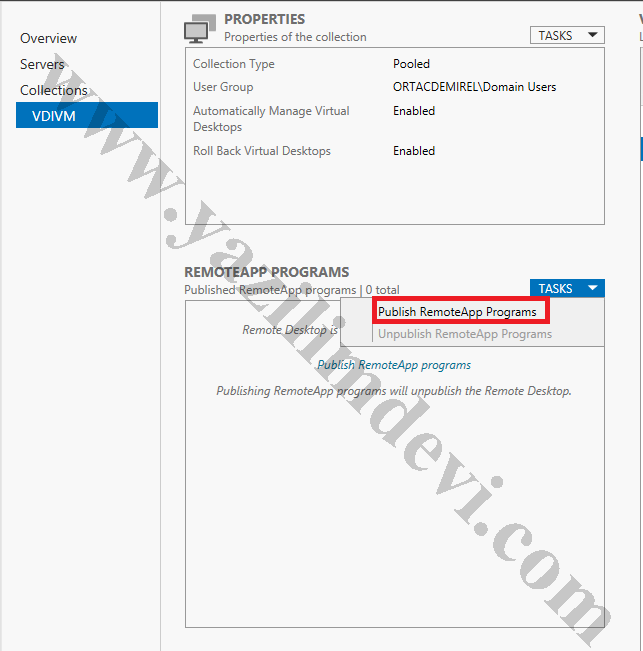
Makina ve Kimya Endüstrisi Kurumu değerli bilgi işlem personeli ile birlikte Windows Server 2012 eğitimlerini tamamladık.
Başta Hyper-V 3.0 sanallaştırması olmak üzere Windows Server 2012 ile yeni gelen birçok özelliğin anlatıldığı eğitimlerde Microsoft’un en yeni istemci işletim sistemi Windows 8’e de değindik.